谷歌浏览器不显示验证码怎么办
谷歌浏览器不显示验证码怎么办?现在很多网站为了防止机器人恶意登录,都需要输入相关的验证码才能够登录成功。有用户在使用谷歌浏览器登录网页的时候,发现验证码无法显示,这是为什么呢?出现这个情况很有可能是因为没有开启谷歌浏览器图片显示功能,大家只需要参考下面处理谷歌浏览器不显示验证码操作步骤来进行设置,就可以成功解决这个问题。

处理谷歌浏览器不显示验证码操作步骤
1、首先我们打开谷歌浏览器,在浏览器右上角点击由三个点组成的图标打开菜单窗口,在窗口中找到并点击“设置”选项。

2、此时我们会进入谷歌浏览器的设置页面,在页面左侧的菜单栏中点击“隐私设置和安全性”选项。

3、此时谷歌浏览器会自动定位到“隐私设置和安全性”设置项,点击下方的“网站设置”。

4、这时会进入网站设置页面中,在下面的列表中找到并点击“图片”这一项。
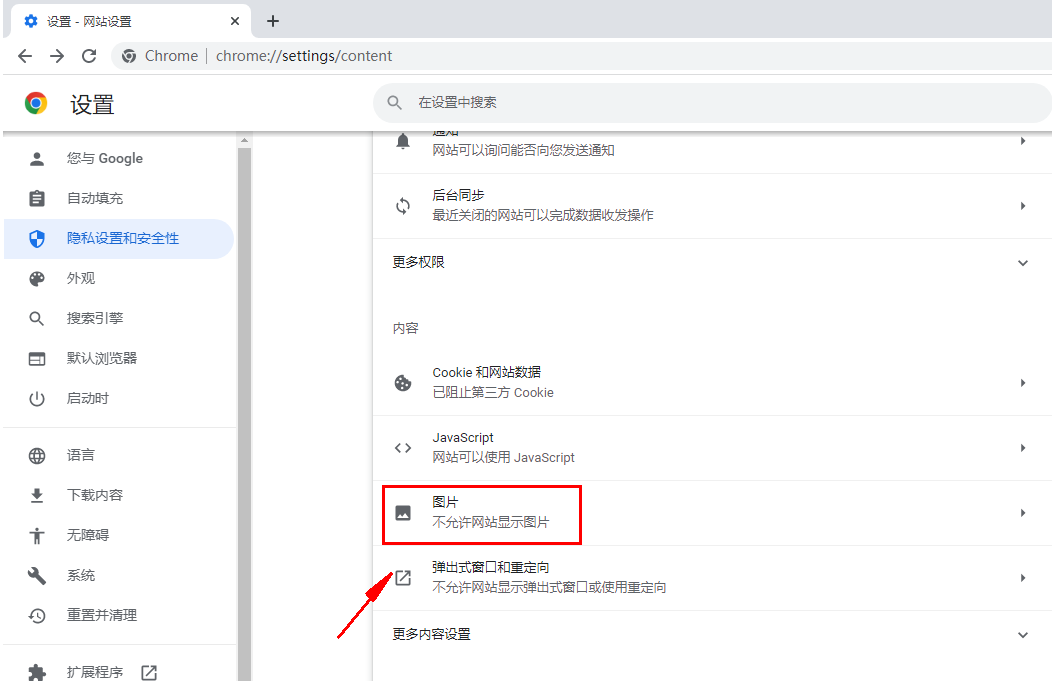
5、进入图片设置页面后应该可以看到当前的状态是“不显示任何图片”,点击右侧的开关将其修改为“显示全部”就可以了。

上述就是关于【谷歌浏览器不显示验证码怎么办?处理谷歌浏览器不显示验证码操作步骤】的全部内容了,希望能够帮助到需的用户。更多精彩内容,请继续关注谷歌浏览器官网。
相关下载
 谷歌浏览器简洁版
谷歌浏览器简洁版
硬件:Windows系统 版本:85.0.4183.83 大小:63MB 语言:简体中文
评分: 发布:2024-11-21 更新:2024-11-21 厂商:谷歌信息技术(中国)有限公司
相关教程
